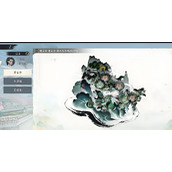windows 系统如何建立宽带拨号连接?建立宽带拨号连接教程
作者:袖梨
2022-11-14
Windows XP下如何建立宽带拨号连接
1、桌面右键“网上邻居”,选择”属性”;
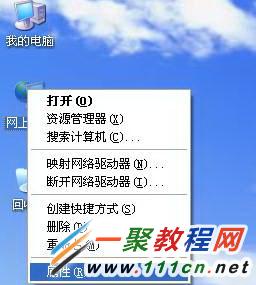
2、选择“创建一个新的连接”;
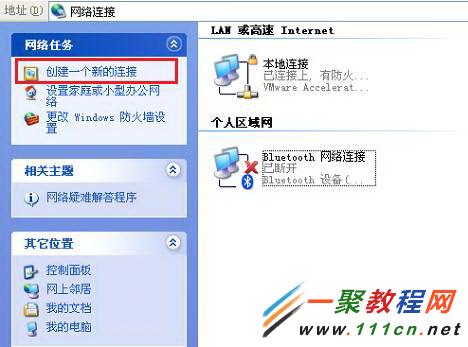
3、按照提示向导选择下一步;
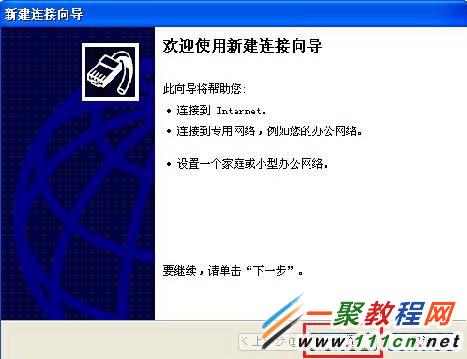
4、选择“连接到Internet”;
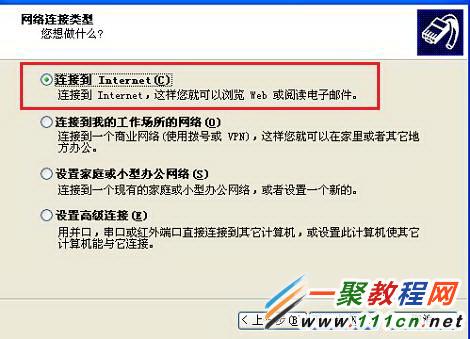
5、选择“手动设置我的连接”;
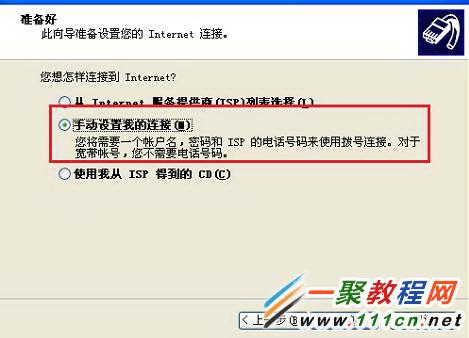
6、选择“用要求用户名和密码的宽带连接来连接”;
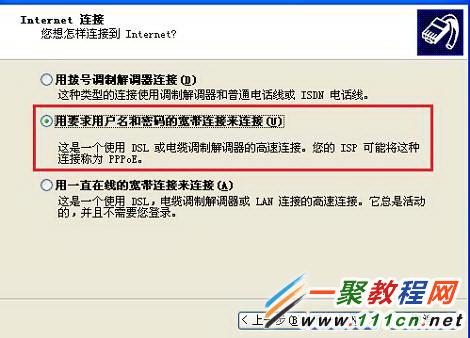
7、输入ISP名称,申请的用户名和密码后,设置完成。同时可以选择在桌面建立一个快捷方式。
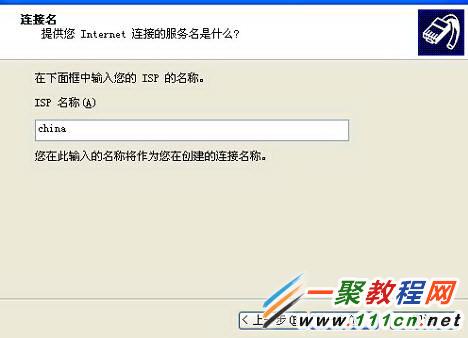
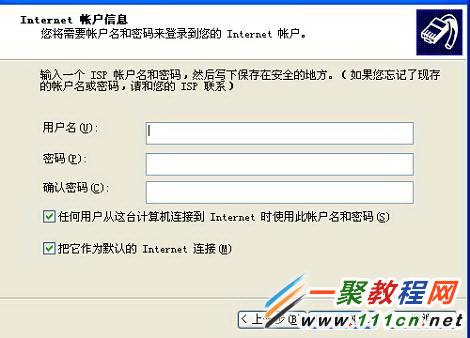


Windows 7下如何建立宽带拨号连接
1、选择任务栏右下角“网络和共享中心”,打开后选择“设置新的连接或网络”;
1、选择任务栏右下角“网络和共享中心”,打开后选择“设置新的连接或网络”;
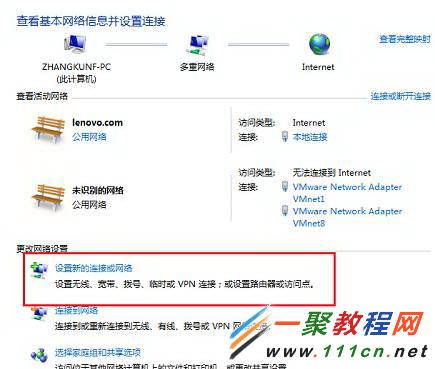
2、选择“连接到Internet”,“宽带PPPOE”连接;
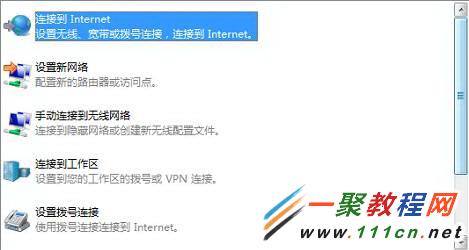
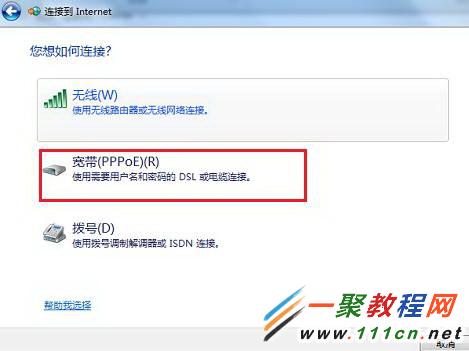
3、在此输入申请的宽带用户名和密码后,选择连接即可拨号成功。
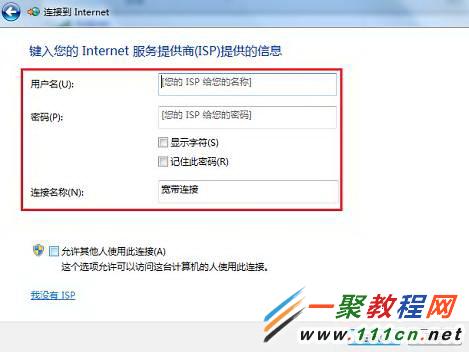
Windows 8下如何建立宽带拨号连接
1、在桌面“网络”图标右键选择属性,在打开“网络和共享中心”选择“设置新的连接或网络”;
1、在桌面“网络”图标右键选择属性,在打开“网络和共享中心”选择“设置新的连接或网络”;
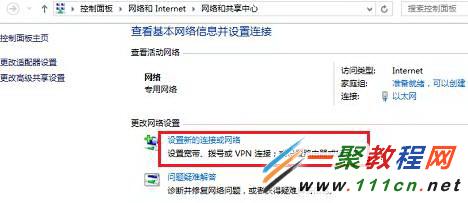
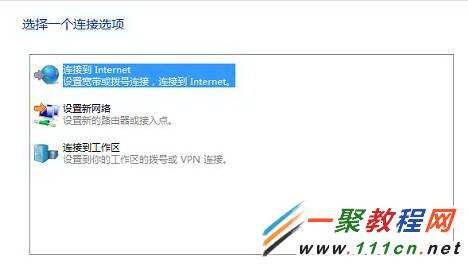
2、选择“连接到Internet”,“宽带PPPOE”连接;
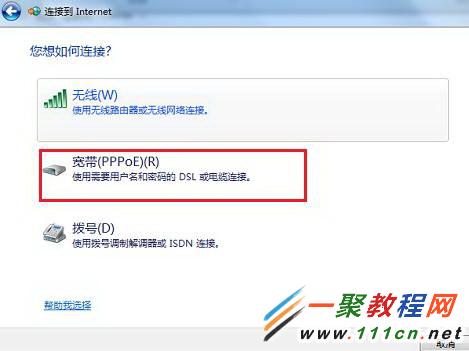
3、在此输入申请的宽带用户名和密码后,选择连接即可拨号成功。
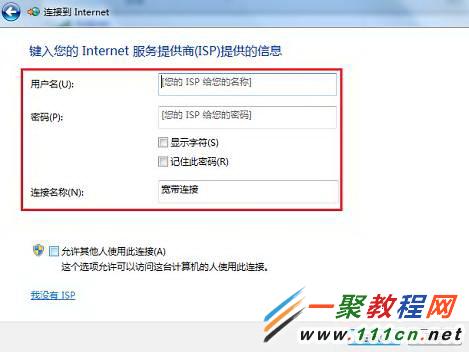
相关文章
精彩推荐
-
 下载
下载长途巴士模拟器手机版
模拟经营 长途巴士模拟器手机版长途巴士模拟器汉化版是一款十分比真好玩的大巴车模拟驾驶运营类
-
 下载
下载房东模拟器最新版2024
模拟经营 房东模拟器最新版2024房东模拟器中文版是一个超级有趣的模拟经营类型的手游,这个游戏
-
 下载
下载原神祈愿模拟器最新版
模拟经营 原神祈愿模拟器最新版原神祈愿模拟器手机版是一款完整汉化的趣味原神抽卡模拟小游戏,
-
 下载
下载宝宝森林美食完整版
模拟经营 宝宝森林美食完整版宝宝森林美食游戏最新版是一款十分有趣的休闲益智游戏,帮助宝宝
-
 下载
下载g沙盒仇恨官方英文版(gorebox)
模拟经营 g沙盒仇恨官方英文版(gorebox)G沙盒仇恨英文原版是一款最近非常火热的沙盒模拟类游戏,在这里